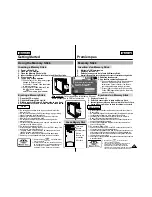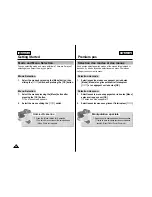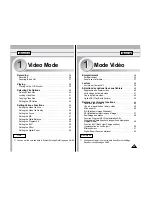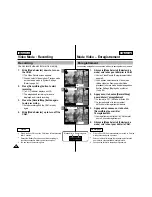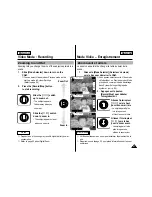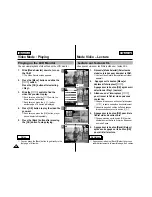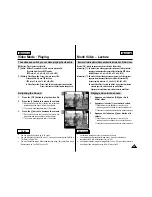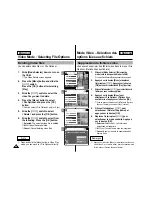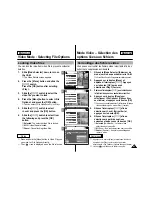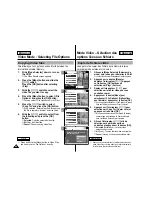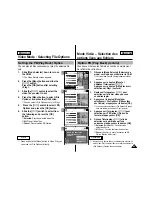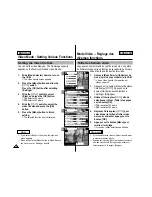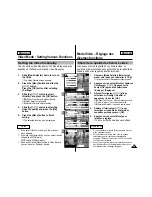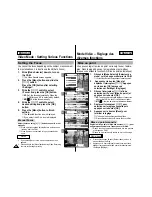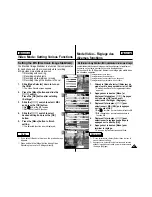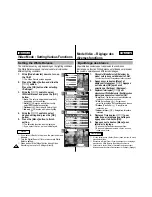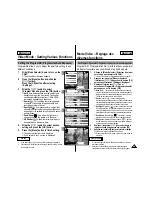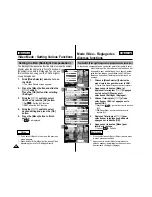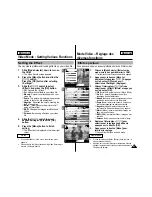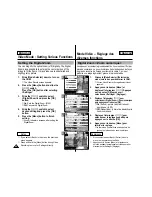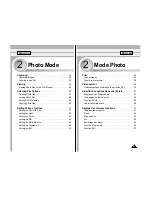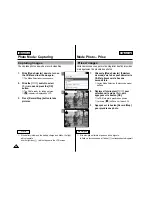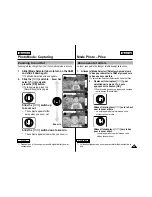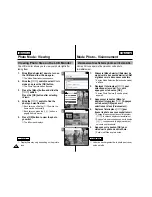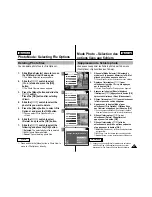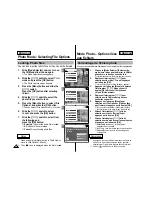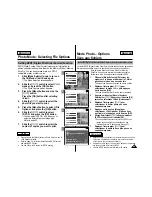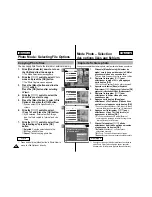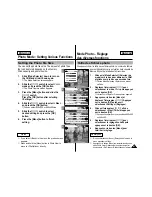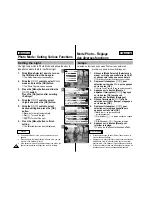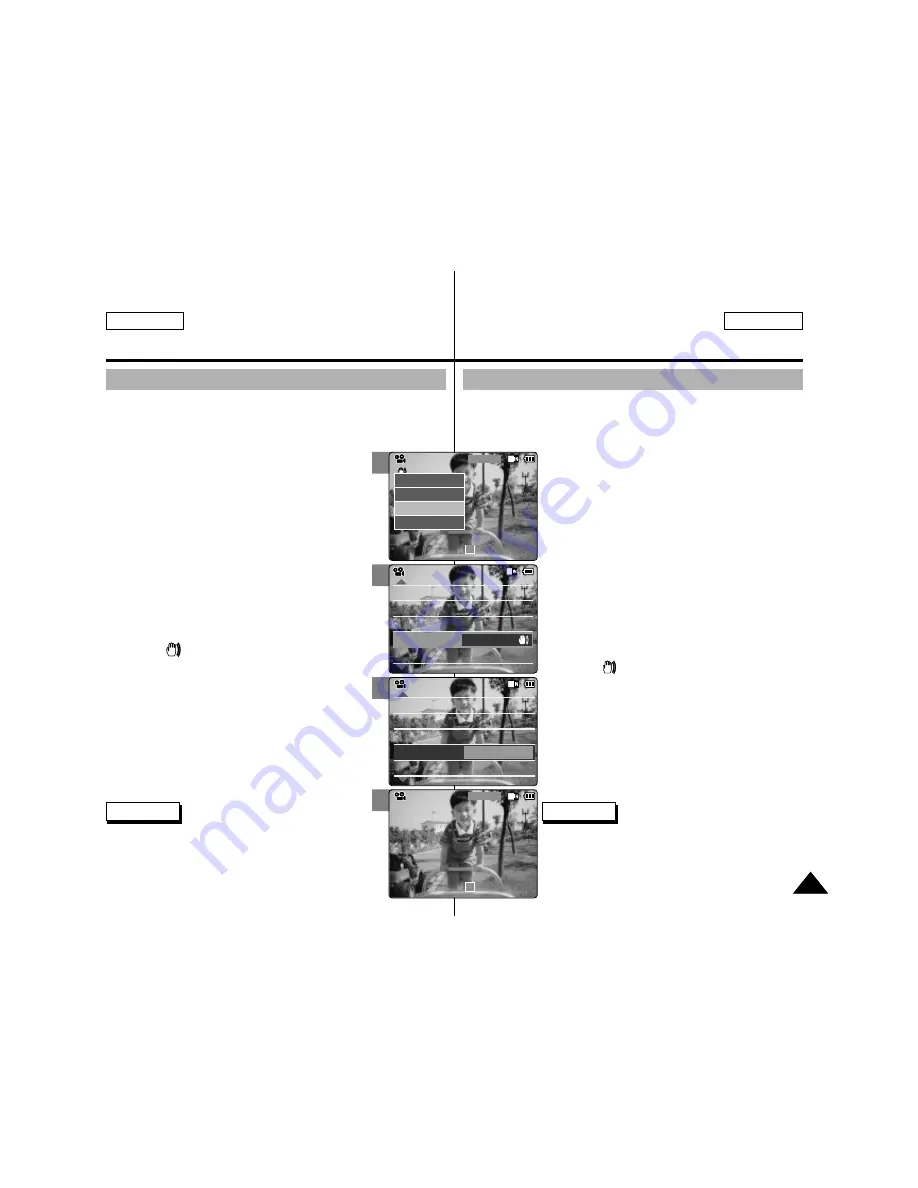
FRANÇAIS
ENGLISH
Video Mode : Setting Various Functions
Mode Vidéo – Réglage des
diverses fonctions
47
47
2
3
4
5
Setting the EIS (Electronic Image Stabilizer)
The Electrical Image Stabilizer is a function that compensates
for hand shake and other movements while recording.
EIS provides more stable video when:
◆
Recording with zooming
◆
Recording small objects
◆
Recording while walking or moving
◆
Recording through the window in the car
1.
Slide [Mode Selector] down to turn on
the CAM.
◆
The Video Record screen appears.
2.
Press the [Menu] button and slide the
[
▲
/
▼
] switch.
Press the [OK] button after selecting
<Settings>.
3.
Slide the [
▲
/
▼
] switch to select <EIS>
and press the [OK] button.
◆
On(
)
: Set the EIS function.
◆
Off
: Cancel the EIS function.
4.
Slide the [
▲
/
▼
] switch to select
desired setting and press the [OK]
button.
5.
Press the [Menu] button to finish
setting.
◆
The selected function icon is displayed.
White Balance
Auto
Focus
AF
Quality
Super Fine
Size
720
White Balance
Auto
Focus
AF
Video Settings
Quality
Super Fine
Size
720
EIS
On
Video Settings
White Balance
Auto
Focus
AF
Quality
Super Fine
Size
720
White Balance
Auto
Focus
AF
Video Settings
Quality
Super Fine
Size
720
EIS
Off
Video Settings
Video Record
00:00 / 10:57
SF / 720
STBY
Notes
✤
If you select <Back> in the menu, the previous menu
appears.
✤
Press and hold the [Menu] button during Video
Recording to move to <Settings> directly.
Remarques
✤
Si vous sélectionnez <Back> (Retour) dans le menu, le
menu précédent s’affiche.
✤
Appuyez sur le bouton [Menu] et maintenez-le enfoncé
pendant l’enregistrement vidéo pour aller directement à
<Settings> (Réglage).
Video Record
SF / 720
00:00 / 10:57
STBY
Play
Record
Settings
Back
EIS (Electronic Image Stabilizer) <SEI> (stabilisateur électronique d’image)
Le stabilisateur électronique d’image permet de compenser le tremblement
des mains, ou tout autre mouvement, en cours d’enregistrement.
La fonction <EIS> (SEI) permet d’obtenir une image plus stable dans
les situations suivantes :
◆
enregistrement avec zoom ;
◆
enregistrement de petits objets ;
◆
enregistrement en marchant ou en bougeant ;
◆
enregistrement par la fenêtre d’une voiture.
1.
Glissez le [Mode Selector] (Sélecteur de
mode) vers le bas pour démarrer le CAM.
◆
L'écran Video Record <Enregistrement vidéo>
apparaît.
2.
Appuyez sur le bouton [Menu] et
déplacez l’interrupteur [
▲
/
▼
]. Appuyez
sur le bouton [OK] après avoir
sélectionné <Settings> (Réglages).
3.
Déplacez l’interrupteur [
▲
/
▼
] pour
sélectionner <EIS> (SEI) puis appuyez
sur le bouton [OK].
◆
On(
)
<Activée> : permet d’activer la fonction EIS.
◆
Off
<Désactivée> : permet de désactiver la
fonction EIS.
4.
Déplacez l’interrupteur [
▲
/
▼
] pour
sélectionner le réglage souhaité puis
appuyez sur le bouton [OK].
5.
Appuyez sur le bouton [Menu] pour
terminer le réglage.
◆
L’icône de l’option sélectionnée s’affiche.